Manual do Usuário do Numbers para Mac
- Conheça o app Numbers para Mac
-
- Introdução ao Numbers
- Introdução a imagens, gráficos e outros objetos
- Criar uma planilha
- Abrir ou fechar planilhas
- Personalizar modelos
- Usar folhas
- Desfazer ou refazer alterações
- Salvar uma planilha
- Localizar uma planilha
- Apagar uma planilha
- Imprimir uma planilha
- Alterar o fundo da planilha
- Touch Bar do Numbers
- Usar o VoiceOver para criar uma planilha
-
- Usar o iCloud com o Numbers
- Importar um arquivo do Excel ou de texto
- Exportar uma planilha para Excel ou outro formato
- Reduza o tamanho de arquivo da planilha
- Salvar uma planilha grande como um arquivo de pacote
- Restaure uma versão anterior de uma planilha
- Mova uma planilha
- Bloquear uma planilha
- Proteja uma planilha com senha
- Criar e gerenciar modelos personalizados
- Copyright

Touch Bar do Numbers do Mac
Se seu Mac tem Touch Bar, você pode utilizar gestos conhecidos, como tocar e deslizar, diretamente na Touch Bar para editar planilhas no Numbers. Os controles da Touch Bar mudam de acordo com o que estiver selecionado na planilha.

Por exemplo, se houver uma tabela selecionada, a Touch Bar mostra controles para adicionar ou remover linhas e colunas.
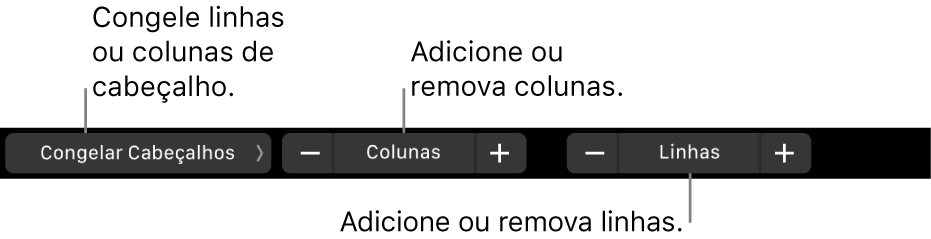
Toque em Formatar quando uma célula estiver selecionada para ver opções de formatação dos dados.

Toque em Fórmula quando uma célula estiver selecionada para escolher fórmulas comuns ou inserir uma fórmula própria.

Mostrar os controles do Numbers
Caso não veja os controles para editar texto e realizar outras tarefas no Numbers, ative-os nas Preferências do Sistema.
No canto superior esquerdo da tela, escolha o menu Apple
 > Preferências do Sistema.
> Preferências do Sistema.Clique em Teclado e clique no botão Teclado.
Clique no menu local ao lado de “A Touch Bar mostra” e escolha “Controles do App”.
Para obter mais informações sobre como utilizar a Touch Bar acesse o Manual do Usuário do macOS.